คุณต้องการปิดการซิงค์บัญชี iCloud รูปภาพและรายชื่อ หรือไม่?
หากคุณประสบปัญหากับพื้นที่ในบัญชี iCloud หรือไม่ต้องการให้ข้อมูลของคุณยุ่งเหยิง คุณสามารถปิดการซิงค์ได้อย่างง่ายดาย ทำตามขั้นตอนที่เรียบง่ายในบทความนี้เพื่อช่วยคุณในการจัดการข้อมูลของคุณบน iPhone iPhone ได้อย่างมีประสิทธิภาพ.
บันทึกย่อ:
- ข้อมูลใหม่จะไม่ถูกสำรองไปยัง iCloud อีกต่อไป ซึ่งหมายความว่าจะไม่มีการสำรองข้อมูลเพื่อกู้คืนข้อมูลเมื่อ iPhone ของคุณขัดข้อง.
- อุปกรณ์ของคุณต้องมีการเชื่อมต่อเครือข่ายเพื่อปิดใช้งานการซิงโครไนซ์.
บทช่วยสอนนี้ทำบน iPhone 7 Plus (iOS 13.7) ขั้นตอนจะคล้ายกันบน iPad และอุปกรณ์ iPhone อื่น ๆ.
1. วิธีปิดการซิงค์บัญชี iCloud
-
ขั้นตอนที่ 1: เปิด การตั้งค่า บน iPhone ของคุณและเลือกข้อมูลบัญชี iCloud

-
ขั้นตอนที่ 2: เลือก iCloud และเข้าไปที่ iCloud สำรองข้อมูล

-
ขั้นตอนที่ 3: ปัดไปทางซ้ายที่ สำรอง iCloud เพื่อตัดการซิงค์บัญชี iCloud และกด ตกลง ในกล่องการแจ้งเตือน

2. วิธีปิดการซิงค์รูปภาพกับบัญชี iCloud
- ที่ iCloud
-
ขั้นตอนที่ 1: เปิดแอพ การตั้งค่า และไปที่ข้อมูลบัญชี iCloud ของคุณ

-
ขั้นตอนที่ 2: เลือก iCloud และเลือก ภาพถ่าย

-
ขั้นตอนที่ 3: ปัดไปทางซ้ายที่ รูปภาพ iCloud เพื่อปิดการซิงค์รูปภาพ

- ที่การตั้งค่า
-
ขั้นตอนที่ 1: ไปที่ การตั้งค่า และค้นหาเปิด ภาพถ่าย

-
ขั้นตอนที่ 2: ปัดไปทางซ้ายภายใต้ รูปภาพ iCloud เพื่อปิดการซิงค์รูปภาพ

- โดยข้อมูลมือถือ
-
ขั้นตอนที่ 1: เปิด การตั้งค่า และเลือก ภาพถ่าย

-
ขั้นตอนที่ 2: แตะ ข้อมูลมือถือ และปัดไปทางซ้ายที่ ข้อมูลเซลลูลาร์ เพื่อปิดการซิงค์รูปภาพ

3. วิธีปิดการซิงค์เอกสาร รายชื่อ ปฏิทิน และบันทึก
-
ขั้นตอนที่ 1: เปิดแอพ การตั้งค่า และไปที่ข้อมูลบัญชี iCloud ของคุณ

-
ขั้นตอนที่ 2: แตะ iCloud และปัดไปทางซ้ายในแอพที่คุณต้องการปิดการซิงค์เช่น รายชื่อ ปฏิทิน หรือบันทึก

ด้านบนเป็นคำแนะนำเกี่ยวกับวิธีปิดการซิงค์บัญชี iCloud รูปภาพและรายชื่อผู้ติดต่อบน iPhone ที่ง่ายและรวดเร็ว.
ขอบคุณที่ติดตามบทความและขอให้ประสบความสำเร็จ!
































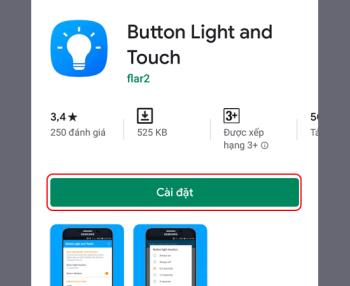


เสน่ห์ -
ใครเผลอปิดแล้วทำไม? บอกมาสิ! 555 😂
บอล -
ชอบวิธีที่แนะนำมากๆ ค่ะ เพราะว่าใช้เวลาไม่นานในการทำตาม
แก้มบุ๋ม -
อ่านแล้วคือรู้สึกดีใจที่ได้วิธีที่จะจัดการข้อมูลของตัวเอง จะลองทำตามค่ะ
เบลล์ -
อยากให้มีข้อมูลเกี่ยวกับการตั้งค่าต่างๆ เพิ่มเติมอีกนะ
บัวลอย -
ขอบคุณมากที่เขียนเรื่องนี้ บทความเข้าใจง่ายมาก!
หนุ่มเชฟ -
ซิงค์เป็นปัญหาหนักใจ สำหรับแก้วซึ่งหวังจะปิดซิงค์แบบถาวร ไม่คิดว่าจะทำได้ง่ายขนาดนี้
มดแดง -
มีใครรู้ไหมว่าถ้าปิดซิงค์แล้ว จะยังมีรูปภาพอยู่ในโทรศัพท์เราหรือเปล่า
นุ่นแซ่บ -
เคยมีปัญหาการซิงค์ข้อมูล ก็เลยไม่ค่อยใช้ iCloud ตอนนี้จะกลับมาใช้ดูอีกครั้ง!
อิงค์ -
สุดยอดเลยค่ะ บทความนี้ช่วยให้ฉันเข้าใจมากขึ้นเกี่ยวกับ iCloud ขอบคุณมากค่ะ!
ต๊อกแต๊ก -
มีประโยชน์มากเลยค่ะ พรุ่งนี้จะลองทำดู ตอนนี้เริ่มเก็บรูปแล้ว!
ปุ๊กลุ๊ก -
ขอบคุณสำหรับวิธีการปิดการใช้งานซิงค์บัญชี iCloud นะคะ ตอนแรกนึกว่าจะทำยากมาก แต่ทำตามแล้วง่ายสุดๆ!
แป้ง -
ดีครับจะได้ไม่ต้องกังวลเรื่องข้อมูลซิงค์ขึ้น iCloud ทำตามง่ายดี
หนึ่ง -
รอคุณผู้อ่านที่มีประสบการณ์กับการปิดซิงค์ iCloud มาแลกเปลี่ยนกันค่ะ
โอ๋ -
บทความนี้ช่วยชีวิตเลยนะ! ขอบคุณมากๆ ค่ะ ที่แบ่งปัน
แมวอ้วน -
หากปิดการใช้งานซิงค์แล้วก็จะไม่เสี่ยงข้อมูลของเราหาย
เตย -
ดีใจจังที่เพิ่งเจอบทความนี้! ไม่เคยคิดว่าจะมีวิธีง่ายขนาดนี้ในการจัดการข้อมูล
ฟ้าใส -
ดีใจที่ได้เจอบทความนี้! ขอบคุณที่แชร์ประสบการณ์ค่ะ
นิว -
วิธีที่ง่ายที่สุดในโลก! ขอบคุณสำหรับข้อมูลค่ะ จะลองทำตาม
ข้าวโพด -
เคยลองแล้ว ใช้เวลาไม่นาน แต่ว่าพอออกมาแล้วหา apps ที่ Sync ยากมาก
น้อยหน่า -
ใครที่มีปัญหาเรื่องซิงค์ข้อมูลติดต่อบน iPhone ลองทำตามวิธีนี้ดูนะคะ ดีมากจริงๆ
แฟรงค์ -
เป็นการช่วยลดปัญหาความเข้ากันไม่ได้ระหว่างอุปกรณ์ต่างๆ ได้ดีค่ะ
แมวเหมียว -
วิธีนี้คือช่วยลดพื้นที่ใน iPhone ได้เยอะจริงๆ ค่ะ
ฮัลโหลอเล็กซ์ -
ขอบคุณสำหรับความรู้มากๆ นะครับ เพิ่งรู้ว่าสามารถปิดซิงค์ได้ แต่คิดว่าผมจะใช้มันอยู่ดี
ดรีม -
สุดยอดจริงๆ บทความนี้ จะต้องแชร์ให้เพื่อนๆ ดูบ้าง
น้ำฝน -
บอกเลยว่า ทีแรกก็ไม่เชื่อว่าจะง่ายแบบนี้ ขอบคุณค่ะ
หมูหยอง -
ทำตามแล้วรู้สึกเบาสบายมาก ไม่ต้องกังวลเรื่องข้อมูลซิงค์อีกต่อไป
พันธุ์ทิพย์ -
ถ้าปิดซิงค์แล้วเราจะทำให้ลืมข้อมูลที่อยู่ใน iCloud หรือเปล่าครับ
มะนาว -
ใครที่เพิ่งเริ่มใช้ iPhone ควรอ่านบทความนี้อย่างยิ่งเลยนะคะ ง่ายมากๆ